Interfaz de usuario
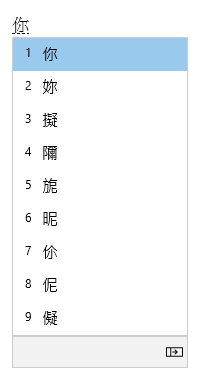
La ventana Candidato de conversión ofrece candidatos cuyos trazos coinciden con lo que escribe.
Operaciones generales
|
En este estado |
Presiona esta tecla |
Para hacer esto |
|---|---|---|
|
Antes de que el foco entre en la ventana de candidato |
Flecha abajo |
Escriba la ventana candidata. |
|
Flecha arriba |
Cambiar a otro candidato sin abrir la ventana del candidato. |
|
|
Con el foco dentro de la ventana del candidato |
Flecha abajo |
Mover la selección hacia abajo. |
|
Flecha arriba |
Mover la selección hacia arriba. |
|
|
Espacio |
Página siguiente. |
|
|
Tabulador |
Expandir a la vista de tabla. |
|
|
Flecha derecha |
Expandir a la vista de tabla. |
|
|
Número |
Seleccionar el candidato correspondiente. |
|
|
Entrar |
Seleccione el candidato que tiene enfocado. |
Otras características
-
IME sugiere la lectura de Bopomofo de lo que escribe en el último candidato de la ventana del candidato.
-
Si la secuencia de teclas no coincide con combinaciones de Bopomofo, IME puede cambiar automáticamente lo que escribe en modo chino a caracteres alfanuméricos. Para usar esta característica, active Cambiar automáticamente la secuencia de teclas en modo chino a caracteres alfanuméricos en la configuración de IME > General.
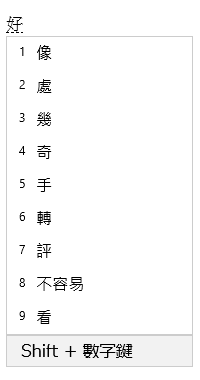
La ventana Asociar frase ofrece candidatos asociados relevantes a lo que seleccione en la ventana Candidato de conversión. Para seleccionar un candidato, presione Mayús+número.
Requisito previo: Active Preguntar frases asociadas de los caracteres de entrada enla configuración de IME > General.
Operaciones generales
|
Presiona esta tecla |
Para hacer esto |
|---|---|
|
Espacio |
Página siguiente. |
|
Mayús + número |
Seleccionar el candidato correspondiente. |
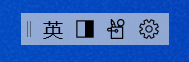
IME admite una interfaz de usuario denominada barra de herramientas de IME que ofrece una forma alternativa de invocar rápidamente funciones IME específicas. La barra de herramientas de IME es la interfaz de usuario renovada desde la barra de idioma.
Para abrir la barra de herramientas de IME, haga clic con el botón derecho en el icono de modo IME en el área de notificación y, a continuación, seleccione Mostrar u ocultar la barra de herramientas de IME.
Métodos abreviados de teclado
IME ofrece claves o combinaciones de teclas para usar funciones IME.
|
Presiona esta tecla |
Para hacer esto |
|---|---|
|
Mayús |
Cambiar entre el modo inglés y el chino. |
|
Mayús + Barra espaciadora |
Cambiar el ancho de caracteres entre ancho completo y ancho medio. |
|
Ctrl + símbolo (p. ej., Ctrl + coma) |
Insertar el símbolo de ancho completo correspondiente. Nota: Si un símbolo corresponde a una tecla de desplazamiento, debe presionar Mayús antes de presionar la tecla símbolo. (p. ej., Ctrl + Mayús + ? para insertar "?") |
|
Acento grave (`) + tecla de símbolo (p.ej., Acento grave + coma) |
Insertar el símbolo de ancho completo correspondiente. Nota: Si un símbolo corresponde a una tecla de desplazamiento, debe presionar Mayús antes de presionar la tecla símbolo. (por ejemplo, Acento grave + Mayús + ? para insertar "?") |
|
Ctrl + Alt + coma |
Mostrar el teclado de símbolos. Puede insertar un símbolo presionando continuamente una tecla correspondiente. Nota: Efectivo en modo chino. |
|
Acento grave (`) + U + Unicode + Espacio |
Insertar el carácter correspondiente (por ejemplo, Acento grave + U + "4e00" + Espacio para insertar "一"). Nota: Efectivo en modo chino. |
|
Acento grave (`) + B + punto de código Big5 |
Insertar el carácter correspondiente (por ejemplo, Acento grave + B + "A440" para insertar "一”). Nota: Efectivo en modo chino. |
Configuración de IME
Buscar la configuración de IME en Windows 11
-
Seleccione Inicio y, a continuación , seleccione Configuración > Hora & idioma > idioma & región.
-
Desplácese hacia abajo y seleccione una de las siguientes opciones:
-
Chino (tradicional, Taiwán)
-
Chino (tradicional, Hong Kong RAE)
-
Chino (tradicional, RAE de Macao)
-
-
Seleccione Opciones de idioma.
-
En la sección Teclados , seleccione Microsoft Bopomofo.
Nota: Si no ve esta opción, puede seleccionar Agregar un teclado y seleccionar Microsoft Bopomofo para agregarlo a la sección Teclados.
-
Seleccione Opciones de teclado.
Nota: También puede buscar "Configuración de IME" en la búsqueda en la barra de tareas.
Buscar la configuración de IME en Windows 10
-
Seleccione Inicio y, a continuación , seleccione Configuración > Hora & idioma > idioma.
-
Desplácese hacia abajo y seleccione una de las siguientes opciones:
-
Chino (tradicional, Taiwán)
-
Chino (tradicional, Hong Kong RAE)
-
Chino (tradicional, RAE de Macao)
-
-
Selecciona Opciones.
-
Desplácese hacia abajo, seleccioneMicrosoftBopomofo y, a continuación, seleccione Opciones.
Nota: También puede buscar "Configuración de IME" en la barra de tareas buscar o presionar Configuración en el menú contextual (menú contextual) del icono de modo IME en el área de notificación.
Personalización de teclas
Con IME, puede personalizar un diseño de teclado en la configuración de IME > asignación de teclas. Para Windows 11 y Windows 10 (a partir de la actualización de octubre de 2020), IME admite los siguientes diseños.
-
Estándar
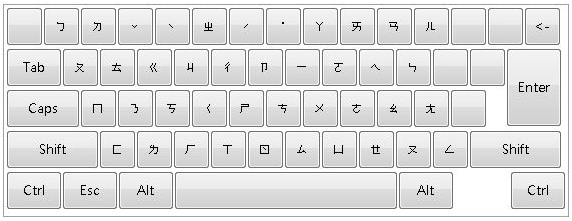
-
HanYu Pinyin
Puede usar el diseño HanYu Pinyin de una de las siguientes maneras.-
Escriba HanYu Pinyin seguido de un tono. (por ejemplo, escriba "zhu4yin1" para obtener "注音")
Nota: Las teclas de 1 a 5 representan los cuatro tonos y el tono neutro.
-
Escriba HanYu Pinyin sin tonos y, después, presione Entrar o Espacio para convertir. (por ejemplo, escriba "zhuyin" y presione Entrar / Espacio para obtener "注音")
-
Escriba HanYu Pinyin seguido de espacio como comodín de tono y, después, presione Entrar o Espacio para convertir. (por ejemplo, escriba "zhu yin" y presione Entrar / Espacio para obtener " 注音")
-
-
Eten
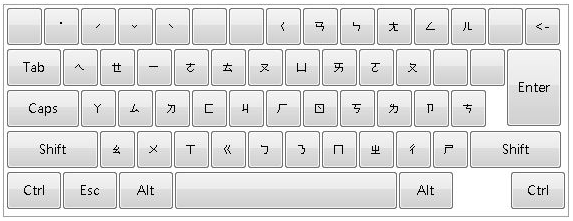
-
Taiwán Pinyin
Puede usar el diseño de Taiwán Pinyin de una de las maneras siguientes.-
Escriba Taiwán Pinyin seguido de un tono. (por ejemplo, escriba "jhu4yin1" para obtener "注音")
Nota: Las teclas de 1 a 5 representan los cuatro tonos y el tono neutro.
-
Escriba Taiwán Pinyin sin tonos y, después, presione Entrar o Espacio para convertir. (por ejemplo, escriba "jhuyin" y presione Entrar / Espacio para obtener "注音")
-
Escriba Taiwán Pinyin seguido del espacio como comodín de tono y, después, presione Entrar o Espacio para convertir. (por ejemplo, escriba "jhu yin" y presione Entrar / Espacio para obtener " 注音")
-
¿Cómo puedo enviar comentarios?
Si tiene algún problema o tiene sugerencias sobre IME de Microsoft, envíenos sus comentarios a través del Centro de comentarios. Puede abrir el Centro de comentarios desde Enviar comentarios en el menú contextual (menú contextual) del icono de modo IME en el área de notificación o haga clic aquí. Sus comentarios van directamente a los ingenieros que trabajan para mejorar el IME. Para obtener más información sobre los pasos para proporcionar comentarios, Enviar comentarios con la aplicación Hub de comentarios.
Compatibilidad
Microsoft Bopomofo IME se ha renovado a partir de Windows 10, actualización de octubre de 2020 (versión 2004), y también está disponible en Windows 11. IME admite una configuración de compatibilidad en la configuración de IME > General. Si tiene problemas con el nuevo IME, puede habilitar la versión anterior de IME activando Usar la versión anterior de Microsoft Bopomofo. Seguiremos mejorando el nuevo IME, así que considere la posibilidad de archivar comentarios para ayudarnos a ofrecer características excelentes.
Interfaz de usuario
La ventana Candidato de conversión ofrece candidatos cuyos trazos coinciden con lo que escribe.
Operaciones generales
|
Presiona esta tecla |
Para hacer esto |
|---|---|
|
Flecha abajo |
Mover la selección hacia abajo. |
|
Flecha arriba |
Mover la selección hacia arriba. |
|
Espacio |
Página siguiente. |
|
Tabulador |
Expandir a la vista de tabla. |
|
Flecha derecha |
Expandir a la vista de tabla. |
|
Número |
Seleccionar el candidato correspondiente. |
|
Entrar |
Seleccione el candidato que tiene enfocado. |
La ventana Asociar frase ofrece candidatos asociados relevantes para lo que escriba. Para seleccionar un candidato, presione Mayús+número.
Operaciones generales
|
Presiona esta tecla |
Para hacer esto |
|---|---|
|
Espacio |
Página siguiente. |
|
Mayús + número |
Seleccionar el candidato correspondiente. |
Configuración de IME
Buscar la configuración de IME en Windows 11
-
Seleccione Inicio y, a continuación , seleccione Configuración > Hora & idioma > idioma & región.
-
Desplácese hacia abajo y seleccione una de las siguientes opciones:
-
Chino (tradicional, Taiwán)
-
Chino (tradicional, Hong Kong RAE)
-
Chino (tradicional, RAE de Macao)
-
-
Seleccione Opciones de idioma.
-
En la sección Teclados , seleccione una de las siguientes opciones:
-
Microsoft ChangJie
-
Microsoft Quick
Nota: Si no ve estas opciones, puede seleccionar Agregar un teclado y seleccionar el que desea agregar a la sección Teclados .
-
-
Seleccione Opciones de teclado.
Nota: También puede buscar "Configuración de IME" en la búsqueda en la barra de tareas.
Buscar la configuración de IME en Windows 10
-
Seleccione Inicio y, a continuación , seleccione Configuración > Hora & idioma > idioma.
-
Desplácese hacia abajo y seleccione una de las siguientes opciones:
-
Chino (tradicional, Taiwán)
-
Chino (tradicional, Hong Kong RAE)
-
Chino (tradicional, RAE de Macao)
-
-
Selecciona Opciones.
-
Desplácese hacia abajo, seleccione Microsoft ChangJie o Microsoft Quick y, a continuación, seleccione Opciones.
Nota: También puede buscar "Configuración de IME" en la barra de tareas buscar o presionar Configuración en el menú contextual (menú contextual) del icono de modo IME en el área de notificación.
¿Cómo puedo enviar comentarios?
Si tiene algún problema o tiene sugerencias sobre IME de Microsoft, envíenos sus comentarios a través del Centro de comentarios. Puede abrir el Centro de comentarios desde Enviar comentarios en el menú contextual (menú contextual) del icono de modo IME en el área de notificación o haga clic aquí. Sus comentarios van directamente a los ingenieros que trabajan para mejorar el IME. Para obtener más información sobre los pasos para proporcionar comentarios, Enviar comentarios con la aplicación Hub de comentarios.
Compatibilidad
Microsoft ChangJie IME y Quick IME se han renovado a partir de la actualización de octubre de 2020 de Windows 10 (versión 2004) y también está disponible en Windows 11. IME admite una configuración de compatibilidad en la configuración de IME > General. Si tiene problemas con el nuevo IME, puede habilitar la versión anterior de IME activando Usar la versión anterior de Microsoft ChangJie o Usar la versión anterior de Microsoft Quick. Seguiremos mejorando el nuevo IME, así que también considere la posibilidad de archivar comentarios para ayudarnos a ofrecer una excelente experiencia de entrada.







